EaseUS Reparation Video Review & 3 alternativer til videofiksering
Da du oplever beskadigede videofiler af flere årsager, er det altid så dejligt at kigge efter en videoreparationsservice, der tilbyder gratis løsninger, såsom EaseUS Repair Video. Det er et online videoreparationsværktøj, der reparerer beskadigede og ødelagte videofiler i mange populære formater. Den leveres også med en desktopversion kaldet EaseUS Fixo Video Repair. Disse to hjælper effektivt med at gendanne dine dyrebare uafspilbare videofiler, men der er nogle begrænsninger. Se her en samlet gennemgang af EaseUS Repair Video sammen med de 3 bedste alternativer, der er tilgængelige til at håndtere dette problem.
Vejledningsliste
EaseUS reparationsvideoanmeldelse Sådan bruges EaseUS Repair Video til at rette beskadigede videoer Top 3 EaseUS-videoreparationsalternativer med AI Tech FAQsSamlede anmeldelser af EaseUS Repair Video [Online & Desktop]
EaseUS Video Repair er et fremragende webbaseret værktøj til reparation af beskadigede eller korrupte videofiler. Det har understøttelse af næsten alle populære filformater, såsom MP4, AVI, MKV og så videre. Uanset hvilke kurser eller videoer der måtte komme fra GoPro, Nikon, andre kameraer eller mobile enheder, kan EaseUS Repair Video udføre restaureringen.
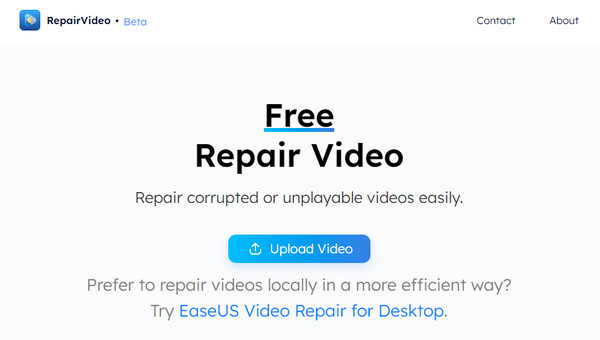
EaseUS Repair Video kan løse flere problemer, såsom ukorrekte downloads, korruption i header og mere. Du har også mulighed for at gendanne slettede filer og få dem tilbage fra papirkurven, flashdrev, SD-kort, kameraer og harddiske.
- Fordele
- Tilbyd 100% sikker og sikker brug, hvilket betyder, at ingen risiko for fejl og skadelig software kan påvirke din computer.
- Ingen omkostninger er angivet; du kan frit reparere dine beskadigede eller beskadigede videofiler.
- I stand til at reparere fra forskellige videokilder, såsom kameraer, dashcams og alle mobile enheder.
- Løs problemer med videokorruption, der er skiftet til ude af synkronisering, forvrænget, sort skærm, ingen lyd og så videre.
- Ulemper
- Kan kun gendanne tre videoer hver dag.
- Uploadhastigheden kan være tidskrævende.
- Begrænsede sprogmuligheder.
- Understøtter kun MP4- og MOV-videoformater.
Som nævnt har den en desktopversion ved navn EaseUS Fixo Video Repair, som har mere omfattende funktionaliteter dækket end onlineversionen. Med det kan du gendanne videoer fra forskellige filformater, såsom MOV, MP4, AVI, FLV, WMV, MPEG og mere, uanset årsagen bag dine beskadigede videoer.
Ud over det kommer den med en bred vifte af enhedsunderstøttelser, inklusive CCTV'er, droner, mobiltelefoner, dashcams og kameraer, som kun kommer en lille smule anderledes end EaseUS Repair Video. Det er heller ikke begrænset til kun at rette videoer; det kan også reparere beskadigede billeder, filer og andre. Takket være AI-algoritmen vil det være muligt at åbne billeder, der ikke kan forhåndsvises i Windows. I EaseUS File Repair-værktøjet kan du behandle flere dokumenter samtidigt med batch-tilstand.
Hovedtræk:
- Reparer beskadigede videoer, billeder og andre filer, der ikke kan åbnes.
- I stand til at fikse flere beskadigede dokumenter på samme tid.
- Understøtter næsten alle videoformater, som MKV, MOV, GIF osv.
- Tilbyd en forhåndsvisning af reparationsvideoerne for at kontrollere, om resultatet bliver, som du vil.
Sådan bruges EaseUS Repair Video til at rette beskadigede videoer
Efter at have lykkes med at kende EaseUS Repair Video såvel som dens desktopversion, EaseUS Fixo Repair Video, er det tid til at lære, hvordan man bruger den til at reparere ødelagte videoer. Heldigvis kan dette kun gøres i tre nemme trin! Sørg for at følge vejledningen nedenfor.
Trin 1.Åbn en hvilken som helst webbrowser, og besøg derefter EaseUS Video Repair-webstedet. Derfra vil du se "Upload video" på siden; klik på den for at importere din video til dens side eller træk og slip den.
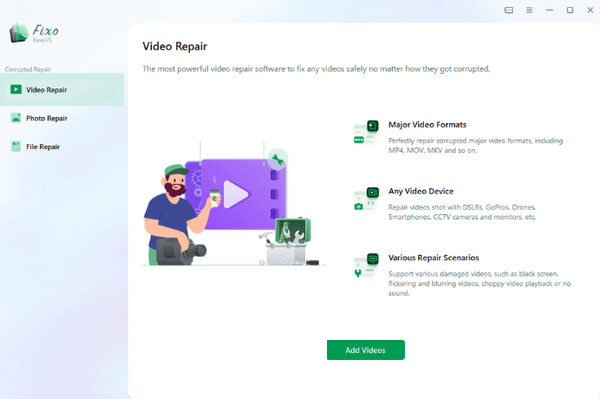
Trin 2.Indtast din korrekte e-mailadresse i feltet, der siger "Forlad e-mails for at få besked, når en reparation er udført". Klik derefter på knappen "Start reparation" for straks at begynde at reparere den beskadigede video med EaseUS Repair Video.
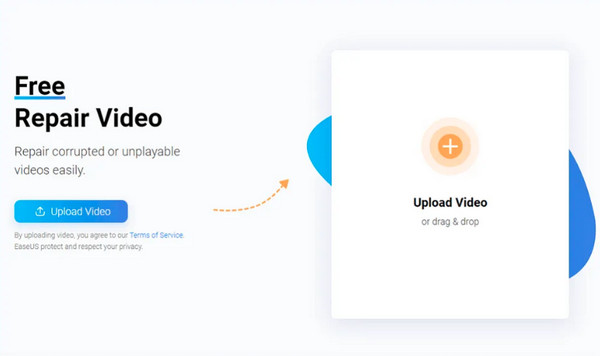
Trin 3.Du vil se indlæsningsprocessen på din skærm; vent venligst til det er færdigt. Når du er færdig, skal du indtaste "udtrækskoden"; kopier det du ser på boksen. For det sidste trin skal du klikke på knappen "Download video" for at få din reparerede video downloadet til din pc.
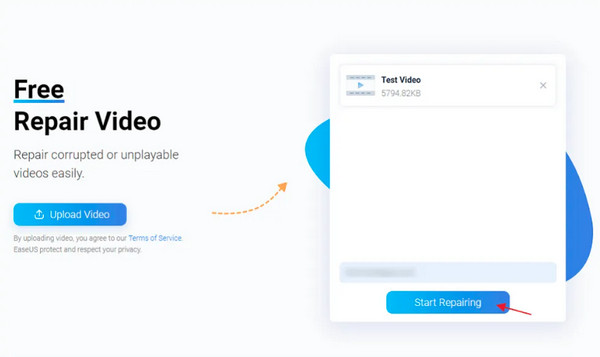
Top 3 EaseUS-videoreparationsalternativer med AI Tech
Det meste af tiden vil du udforske flere videoreparationsværktøjer og ikke bare blive på ét program, som EaseUS Video Repair. Du kan finde ud af, at onlineværktøjet har begrænsninger, og den professionelle EaseUS Fixo Video Repair er kompleks at bruge; det er derfor, du leder efter meget mere ligetil og funktionsrige alternativer. Nedenfor er de bedste 3 EaseUS Video Repair-alternativer, der gør brug af AI-teknologi effektivt.
1. AnyRec Video Reparation
Med et enkelt klik kan din beskadigede videofil repareres med AnyRec Video Reparation. Det er et kraftfuldt Windows- og Mac-program, der kan hjælpe dig med at gendanne dine videoer med beskadigede data. Den avancerede AI-algoritme vil blive anvendt på din video efter at have leveret din bedste prøvevideo i samme format som din ødelagte videofil. Med blot et par klik kan du få din højkvalitets reparerede video uden tab af detaljer på ingen tid. Oven i det giver dette EaseUS Video Repair-alternativ dig mulighed for at gentage rettelsen, indtil du er tilfreds; du kan genuploade en ny prøvevideo efter at have set forhåndsvisningen for at køre reparationsprocessen igen.

Reparer beskadiget videofil i MP4, AVI, MKV, 3GP og MOV.
Garanter en høj succesrate for at gendanne beskadigede videofiler med høj kvalitet.
En forhåndsvisning for at kontrollere gendannelsen af videoen ved det første kig før output.
Giv en intuitiv grænseflade og enkle funktioner til at rette videoer med et enkelt klik.
100% Sikker
100% Sikker
Trin 1.Gratis download og åbn AnyRec Video Repair. Fra skærmen skal du klikke på de to "Tilføj"-knapper for at tilføje din beskadigede video og prøvevideo separat. Klik derefter på knappen "Reparer" for at bruge dette EaseUS Video Repair-alternativ.
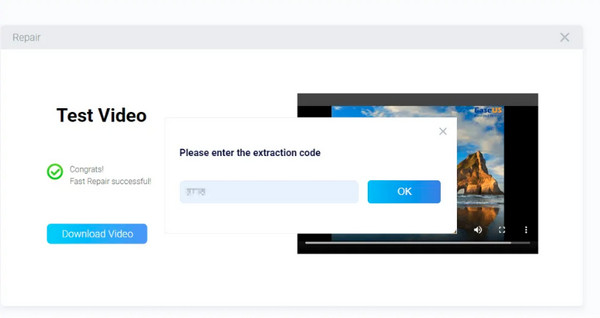
Husk, at den samme video skal være i samme format som den ødelagte video. Hvis ikke, vil programmet få dig til at erstatte det
Trin 2.Vent venligst på, at det er afsluttet, og når reparationen er færdig, skal du klikke på knappen "Preview" for at se, om du er tilfreds med proceduren. Hvis ikke, skal du ændre prøvevideoen og køre rettelsen igen. Hvis du er okay med, hvordan det bliver, skal du klikke på knappen "Gem".
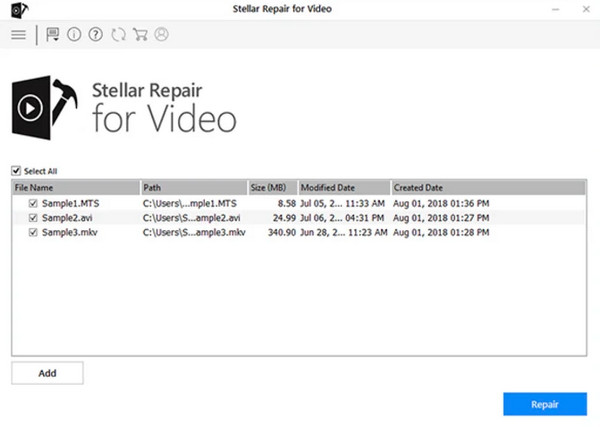
2. Stellar Video Reparation
Går videre til Stellar Video Repair. Det er et af de mest pålidelige og komplette, robuste funktionsprogrammer, der kan hjælpe dig med problemer vedrørende dine videofiler. Derudover understøtter dette EaseUS Video Repair-alternativ en Preview-funktion, så du kan tjekke den reparerede video, før du gemmer den, for at se, om det er dit ønskede resultat. Den har også flere filformater, som MP4, MOV, AVI og så videre, samt dækker flere videokilder fra kameraer, USB, CCTV'er, DSLR eller mobile enheder. Bortset fra det har programmet Advance Repair, der giver dig mulighed for at reparere alvorligt beskadigede videoer med Sample File, som er den information, der bruges til at reparere den korrupte.
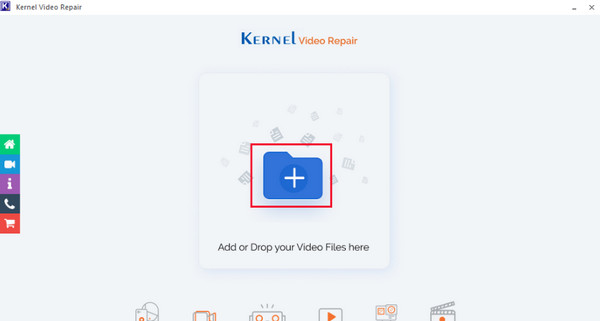
3. Kernel Video Reparation
Endelig, her er Kernel Video Repair for dig som dit EaseUS Video Repair alternativ. Det er i stand til at reparere korrupte eller beskadigede videoer samt fejlmeddelelser, der vises på din skærm, som "Videofiler kan ikke åbnes", og samtidig sikre kvalitetsbevarelse. Ligesom andre har den bred understøttelse af mange uafspilbare videofilformater, som MP4, WMV, MOV, MKV, MTS og mere. Derudover, uanset om du har beskadiget video optaget fra kameraer, droner, mobiltelefoner eller andre, kan Kernel nemt reparere dem. Det fungerer også til at løse alvorlige problemer, herunder ingen lyd og regelmæssige nedbrud, da det er specialiseret i at diskutere sådanne problemer i videofiler.
Ofte stillede spørgsmål om EaseUS reparationsvideoanmeldelser og alternativer
-
Er EaseUs Video Repair sikkert at bruge til at reparere videoer?
Ja. Onlineværktøjet er primært designet til at reparere beskadigede videofiler og garantere brugeren ingen risiko for fejl og vira. Nogle klager dog over, at det har været ineffektivt i andre tilfælde, så de søger andre alternativer.
-
Hvad er abonnementsplanerne for Stellar Phoenix Video Repair?
Selvom Stellar Video Repair tilbyder en gratis version, har den tre forskellige abonnementsplaner. Disse standardpakker koster $49.99; for den professionelle version skal du betale $59.99. Og til sidst er Premium-versionen, som koster $69.99.
-
Hvordan bruger man EaseUS Fixo Video Repair til at reparere beskadigede videoer?
Tilføj de beskadigede filer med knappen "Tilføj videoer". Klik derefter på knappen "Reparer" for at begynde at reparere en fil; klik på "Reparer alle" for batch. Efter processen kan du forhåndsvise den og derefter gemme den på din foretrukne placering.
-
Fungerer Kernel på et Mac-miljø?
Nej. Dette EaseUS Video Repair-alternativ virker ikke på Mac, men du kan bruge det på Windows og reparere beskadigede filer fra Mac ved at overføre.
-
Er det muligt at reparere korrupte videoer på en Android-enhed ved hjælp af Kernel Video Repair?
Nej. Da kernen kun virker på Windows, skal du overføre den korrupte fil fra din enhed til din computer for at udføre reparationsprocessen. Derefter kan du bruge softwaren til hurtigt at reparere alle korrupte filer.
Konklusion
Som du kan se, er EaseUS Repair Video et værktøj til at reparere ødelagte videofiler på grund af flere scenarier, og du kan bruge det gratis online. Derudover lærte du dens desktopversion at kende, som dækker meget bredere funktionaliteter, så du kan også overveje at bruge EaseUS Fixo Video Repair til at reparere beskadigede filer. Der er dog mange alternativer tilgængelige, der passer bedre til dine krav, som f AnyRec Video Reparation. Det giver den hurtigste og sikreste platform til at reparere beskadigede videoer uden at gå på kompromis med kvaliteten. Det giver også en forhåndsvisning og meget flere funktioner, du vil lære, mens du bruger den.
100% Sikker
100% Sikker
